[ INTRO ]
안녕하세요. 오늘은 그 동안의 포스팅 내용을 활용해서 간단하게 농구공을 그려보겠습니다.
오늘의 그림에는 사진을 활용할건데요.
구글에 '농구공' 검색하시고, 원하시는 형태를 하나 다운받아주세요.

저는 오늘 위 이미지를 활용해서 작업하겠습니다.
( ※출처 구글검색 '농구공' )
[ 원 그리기 ]
먼저 비슷한 크기에 원을 그려줍니다.

다음은 원에 그림자를 주어서 입체적으로 보이게 하겠습니다.
원 레이어 우측클릭 → 혼합옵션
OR 레이어 더블클릭
간단하게 작업할꺼니 스타일 목록중에서 획을 클릭하여 바깥쪽에 검은색 획을 만들어줍니다.
그리고 드롭새도를 활용하여 원하는 방향에 그림자를 만들어줍니다.

다음은 농구공의 검은 줄무늬를 그려줄건데요.
다운받아온 이미지를 원에 맞춰서 놓고, 투명도를 줄여줍니다.
그리고, PEN툴을 활용하여 라인을 그어줍니다.

먼저 가져온 다운로드 이미지를 같은 크기로 맞추신다음
검은색라인을 따라 그려주시면됩니다.
이때 PEN 툴을 사용하실 때, 너무 각지지 않게 최대한 곡선으로 그려주는게 중요합니다.
이렇게 하시고 난후 다운로드 이미지 레이어를 OFF 하시면 아직 많이 부족한 느낌이 드는데요.
이때, 브러쉬를 활용해서 질감과 원하는 색을 넣어줍니다.
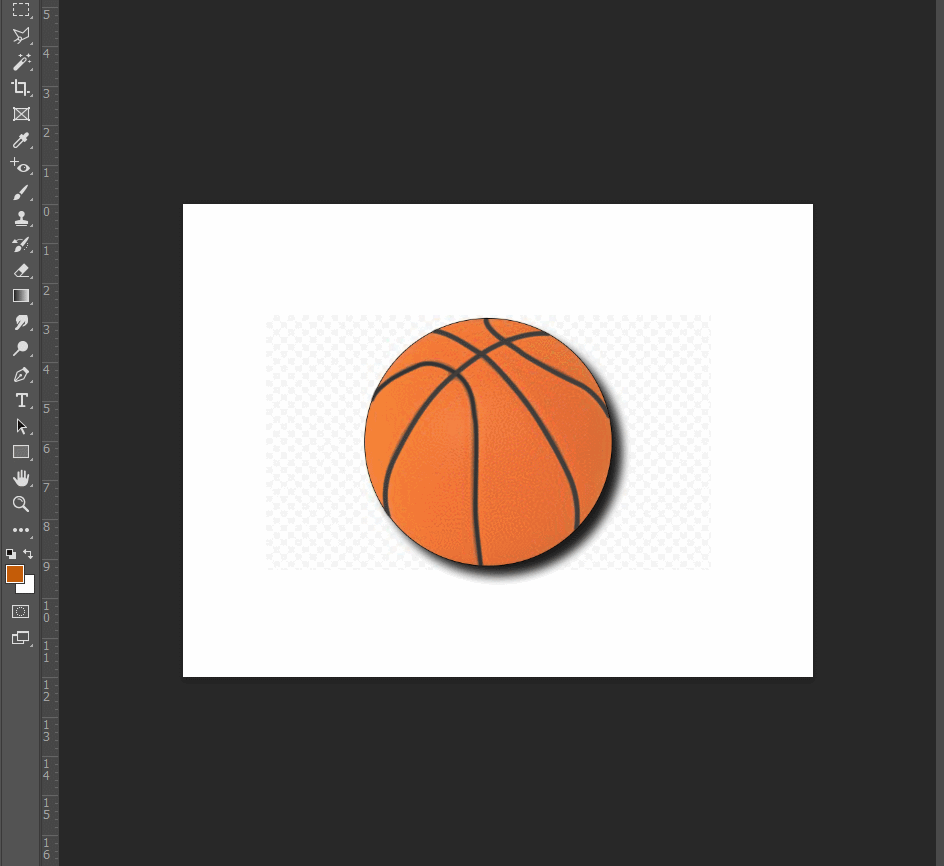
브러쉬를 활용해서 질감과 색을 넣어줬습니다.
( ※브러쉬 선택은 자유입니다. 좋아하는 브러쉬로 표현해보세요! )
아직도 약간 더 빛나면서 진하면 좋겠는데요. 이 때, 조정패널의 곡선으로 조절하겠습니다.

마지막으로, 배경이 조금 심심해서 브러쉬로 살살 문질러서 마무리하겠습니다.

( 배경은 자유롭게 표현해보세요 ! )
저는 흙바닥에서 농구하던 때가 생각나서 거친 질감을 넣어봤습니다.
[ 마침 ]
오늘은 포토샵으로 간단하게 농구공을 그리는 방법을 포스팅했는데요.
여러 시도를 많이 하셧으면 좋겠습니다.
오늘도 좋은하루되세요 !
'Architect 프로그램 활용방법 > photoshop' 카테고리의 다른 글
| Photoshop 간단하게 사진에 하이라이트 주기 ! (0) | 2021.02.03 |
|---|---|
| Photoshop 무료로 아이디어 얻는 방법 (0) | 2021.02.02 |
| Photoshop 간단하게 그림자 표현하기 (0) | 2021.01.31 |
| Photoshop 단축키 설정하기 ( short key ) (0) | 2021.01.30 |
| Photoshop 스포이드 도구 및 여러가지 도구 활용하기 (0) | 2021.01.28 |